电脑怎么无线连打印机共享 如何设置网络无线打印机共享
如今电脑已经成为我们日常生活中不可或缺的一部分,在工作和学习中,我们经常需要打印文件,而无线打印机共享则成为了一种便捷的选择。如何将电脑与无线打印机实现共享呢?设置网络无线打印机共享成为了我们关注的焦点。在本文中我们将探讨如何实现电脑与无线打印机之间的无缝连接,并分享一些设置网络无线打印机共享的技巧和注意事项。让我们一起来探索吧!
具体步骤:
1.第一步,在别的个人电脑上已经安装打印机驱动!
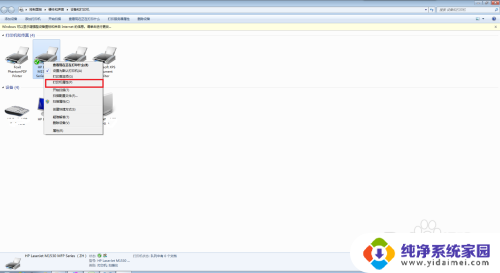
2.第二步,共享的打印机已经设置共享
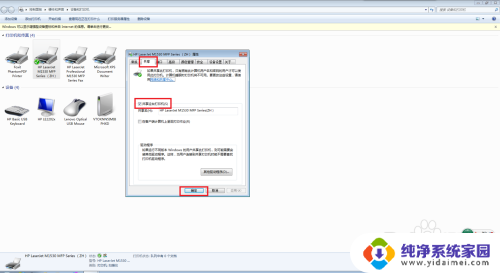
3.第三步,共享的打印机已经设置Guest
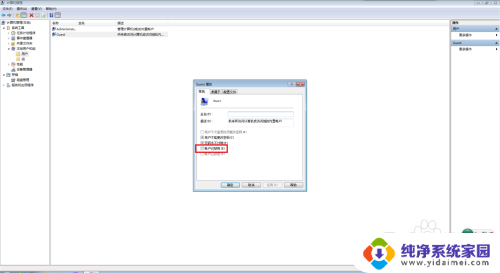
4.第四步,共享的打印机已经设置家庭组网络打印机共享
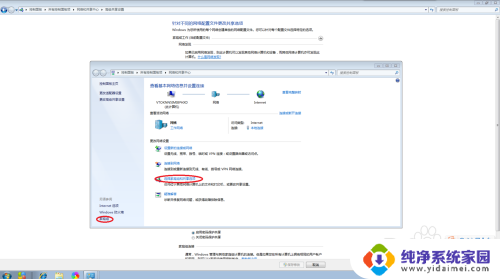
5.第五步,共享的打印机已经设置账号密码!
他人的电脑和打印机已经设置完上述步骤,就可以在自己的打印机上设置共享的安装网络打印机了
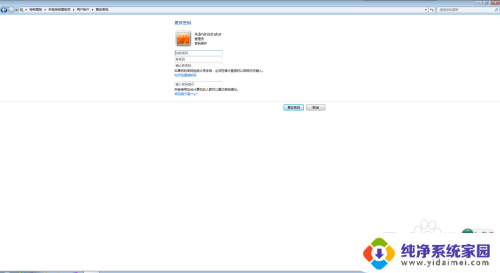
6.第六步,在自己的电脑上添加打印机,
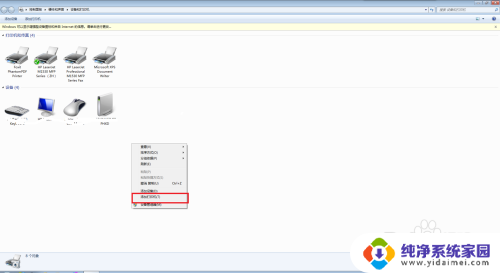
7.第七步,选择【添加网络无线或蓝牙打印机】
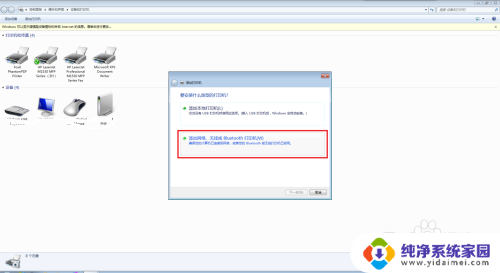
8.第八步,选择【我需要的打印机不在列表中】
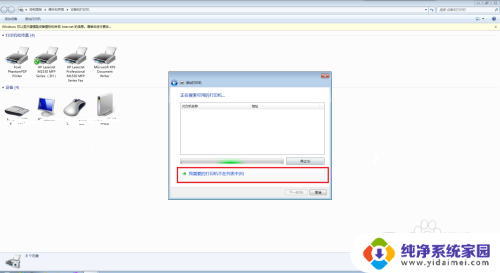
9.第九步,选择【按名称选择打印机】,输入【Ip,或者直接点击后面的浏览】

10.第十步,在共享组中找到共享电脑的用户点击进去。
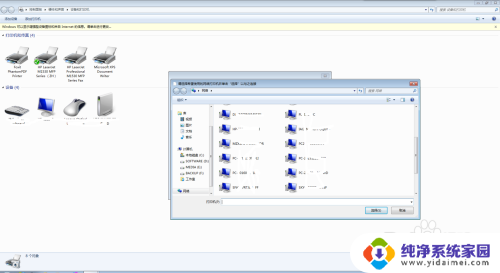
11.第十一步,找到共享用户后,输入共享电脑的用户名和密码!
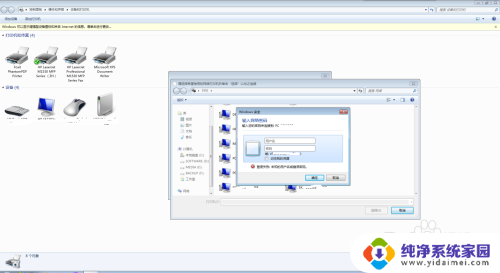
12.第十二步,找到共享的打印机,点击【选择】
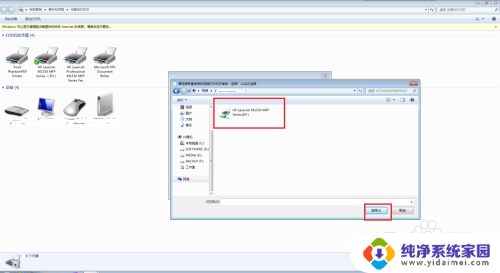
13.第十三步,自动弹出查看添加的打印机,点击下一步,
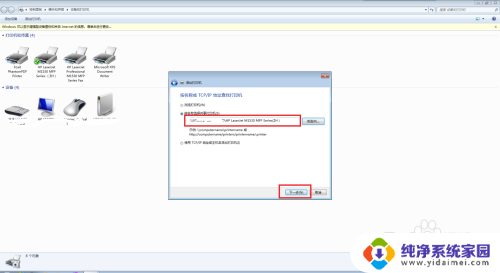
14.第十四步,然后安装打印机的驱动。安装完成后显示【已经成功添加】
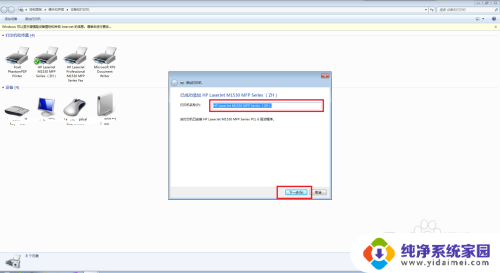
15.第十五步,然后在自己打印机的打印页面找到打印机
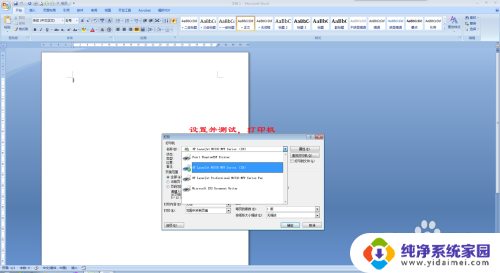
16.第十六步,测试打印页!设置完成!可以看到下面的图标显示,应用的打印机是共享的!
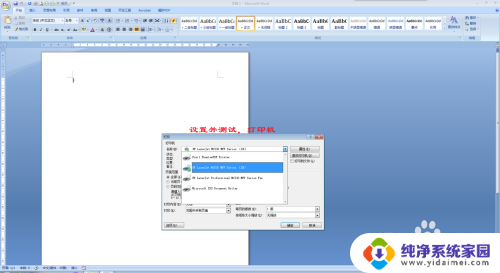
以上就是关于如何通过无线连接打印机进行共享的全部内容,如果有遇到相同情况的用户,可以按照以上方法解决问题。
电脑怎么无线连打印机共享 如何设置网络无线打印机共享相关教程
- 无线网络和本地连接可以共享打印机吗 如何在家庭网络中连接其他电脑上的打印机
- 非局域网共享打印机 打印机共享的详细步骤(非网络打印机)
- 共享打印机脱机了怎么解决 共享打印机无法打印怎么解决
- 内外网可以共享打印机吗 如何通过无线网络连接其他电脑上的打印机
- 找不到共享的网络打印机 联网找不到打印机怎么共享
- 共享打印机打印没有反应是什么问题 网络共享打印机添加后无法正常打印
- 为什么打印机共享不了 打印机共享无法连接的解决方法
- 怎样设置打印机共享打印 打印机共享设置步骤
- 共享打印机无法找到 局域网电脑无法连接共享打印机怎么办
- 打印机共享打印没反应 网络共享打印机添加成功但打印无反应
- 笔记本开机按f1才能开机 电脑每次启动都要按F1怎么解决
- 电脑打印机怎么设置默认打印机 怎么在电脑上设置默认打印机
- windows取消pin登录 如何关闭Windows 10开机PIN码
- 刚刚删除的应用怎么恢复 安卓手机卸载应用后怎么恢复
- word用户名怎么改 Word用户名怎么改
- 电脑宽带错误651是怎么回事 宽带连接出现651错误怎么办